不花一分钱,怎么实现Mac垃圾清理,手把手教你
为什么Mac需要定期垃圾清理?

许多Mac用户忽视了系统清理的重要性,直到设备运行缓慢或存储空间告急。实际上,Mac在日常使用中会产生大量临时文件、缓存数据和系统垃圾,这些"数字垃圾"会在各方面影响使用体验。
拖慢系统速度
降低30-50%应用响应速度
占用宝贵空间
浪费10-100GB存储空间
增加电池消耗
后台进程消耗额外电量
影响系统安全
遗留敏感数据和隐私信息
定期进行mac垃圾清理是保持设备高效运行的关键。你知道吗? 一台使用2年的Mac平均会积累超过20GB的系统垃圾文件,包括缓存、日志、语言包和临时文件。通过本指南的方法,您可以轻松回收这些空间。
Mac垃圾来源全解析
要高效进行mac垃圾清理,首先需要了解垃圾文件的主要来源:
1系统缓存文件 - 位于~/Library/Caches,应用程序创建的临时数据
2用户缓存文件 - 用户级应用缓存,体积可能非常庞大
3日志文件 - 系统日志和应用日志,位于~/Library/Logs
4语言包 - 应用程序附带的多语言文件,占用大量空间
此外还有邮件附件、旧iOS备份、下载文件夹中的冗余文件以及各种应用的遗留支持文件。全面的mac垃圾清理需要涵盖所有这些方面。
安全提示: 在清理前,请确保已备份重要数据。虽然本指南的方法安全可靠,但预防胜于治疗。
免费清理方法一:使用内置存储管理
macOS提供了强大的内置工具帮助您进行mac垃圾清理:
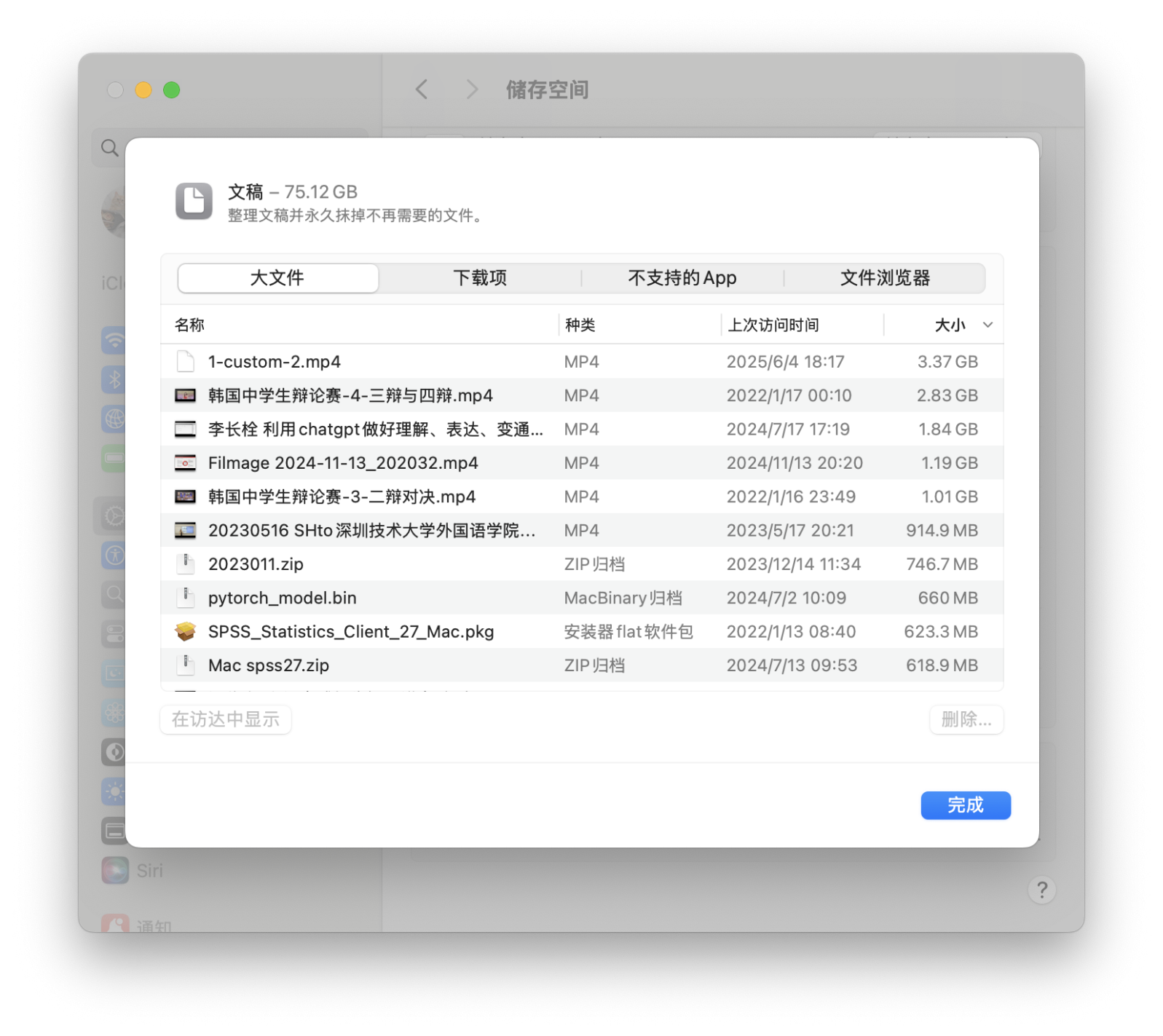
点击“系统偏好设置” → "通用" → "存储空间"
- 储存在iCloud中 - 将桌面和文档文件自动上传到iCloud
- 优化存储 - 自动移除已观看的Apple TV电影和节目
- 自动清倒废纸篓 - 自动删除30天前的废纸篓项目
- 减少杂乱 - 在文稿栏目识别大文件和下载内容并选择删除
免费清理方法二:手动清理缓存
手动清理缓存是深度mac垃圾清理的关键:
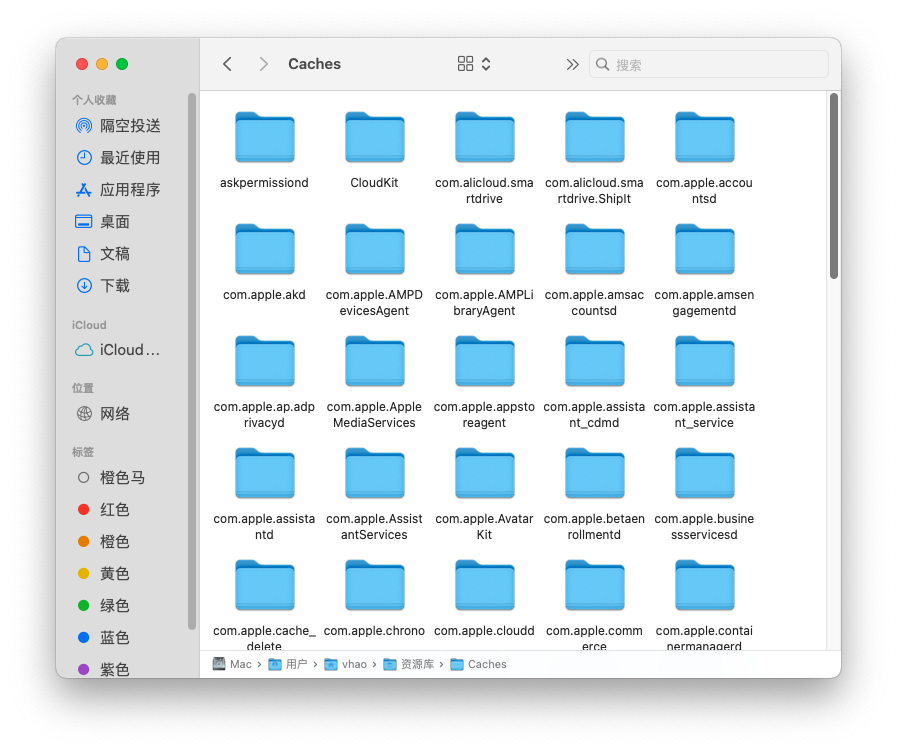
步骤1:清理用户缓存
打开Finder → 按下Command+Shift+G → 输入~/Library/Caches → 删除不需要的缓存文件夹
步骤2:清理系统缓存
打开Finder → 按下Command+Shift+G → 输入/Library/Caches → 删除不需要的缓存(需管理员密码)
步骤3:清理应用缓存
许多应用在~/Library/Application Support中存储缓存数据,检查大型应用的缓存文件夹
重要提示: 不要删除整个Caches文件夹!只删除其中的子文件夹内容。系统核心缓存请勿随意删除。
免费清理方法三:终端命令深度清理
对于高级用户,终端命令提供了最彻底的mac垃圾清理方案:
# 清理用户缓存
rm -rf ~/Library/Caches/*
# 清理系统日志
sudo rm -rf /private/var/log/*
# 清理临时文件
sudo rm -rf /private/var/tmp/*
# 清理Xcode派生数据(开发者)
rm -rf ~/Library/Developer/Xcode/DerivedData
# 清空用户日志
rm -rf ~/Library/Logs/*
# 注意:执行sudo命令需要管理员密码
这些命令可以清理深层系统垃圾,解决mac怎么清理缓存和垃圾清理的高级需求。但请谨慎使用,确保您了解每条命令的作用。
免费清理方法四:清理语言包和旧文件
大多数应用程序包含多语言支持文件,但您通常只需要1-2种语言:
手动清理语言包:
1. 打开应用程序文件夹
2. 右键点击应用程序 → 选择"显示包内容"
3. 导航到Contents/Resources/
4. 删除所有以.lproj结尾的不需要语言文件夹
免费试用工具推荐
虽然本文重点是免费的清理方法,但是由于CleanMyMac强大的清理功能,并且目前提供7天的免费试用,让你放心去体验它带来的高效和便捷,因此仍然值得向你推荐。
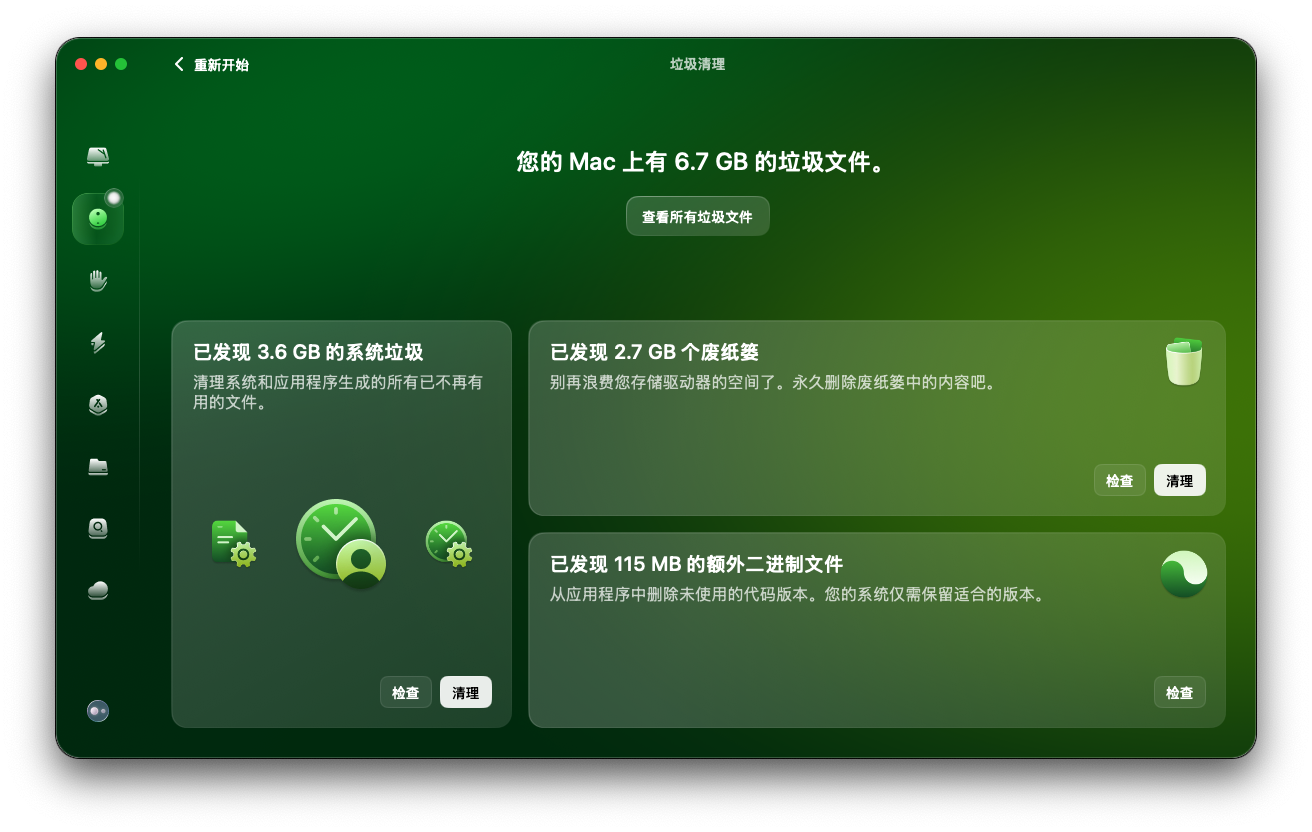
CleanMyMac是一款强大的Mac清理软件。它支持一键扫描,能智能识别并清理系统垃圾文件,如缓存、日志、过期安装包等,还可查找并删除重复文件、大文件和旧文件以释放磁盘空间。有了CleanMyMac,你不必费心机冒着误删文件的风险去学习各种清理技巧,因为它会自动扫描并安全删除,一切交给CleanMyMac就行。
结论
通过本篇指南,您已掌握完全免费的mac垃圾清理全套技巧。如果你的动手能力足够强,可以尝试以上介绍的手动清理方法;如果更看重效率与安全,不妨先去免费试用CleanMyMac,感受它带来的高效率和安全的使用体验。对于mac漫长的使用生涯来看,一个优秀的清理和维护软件,是绝对值得投资的。






